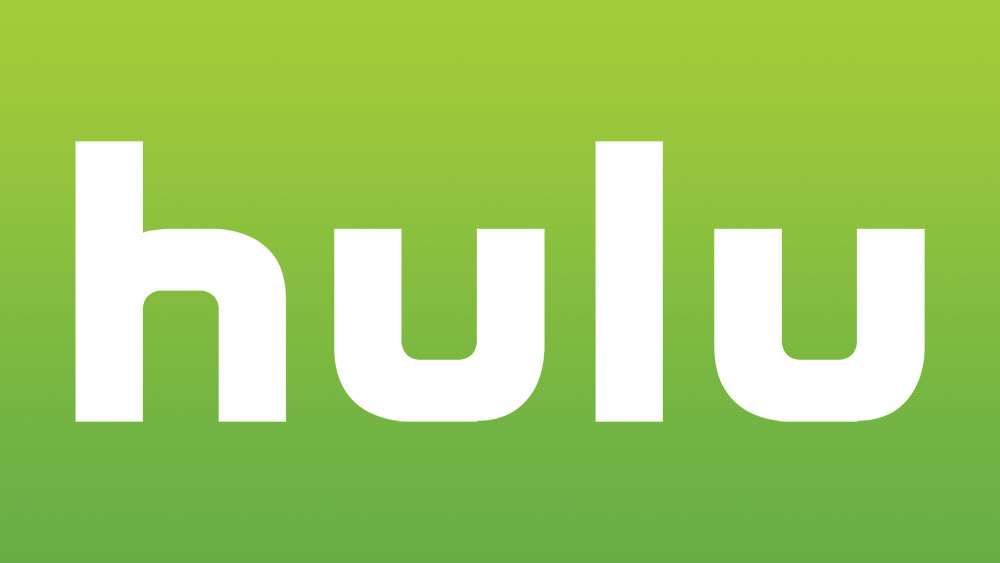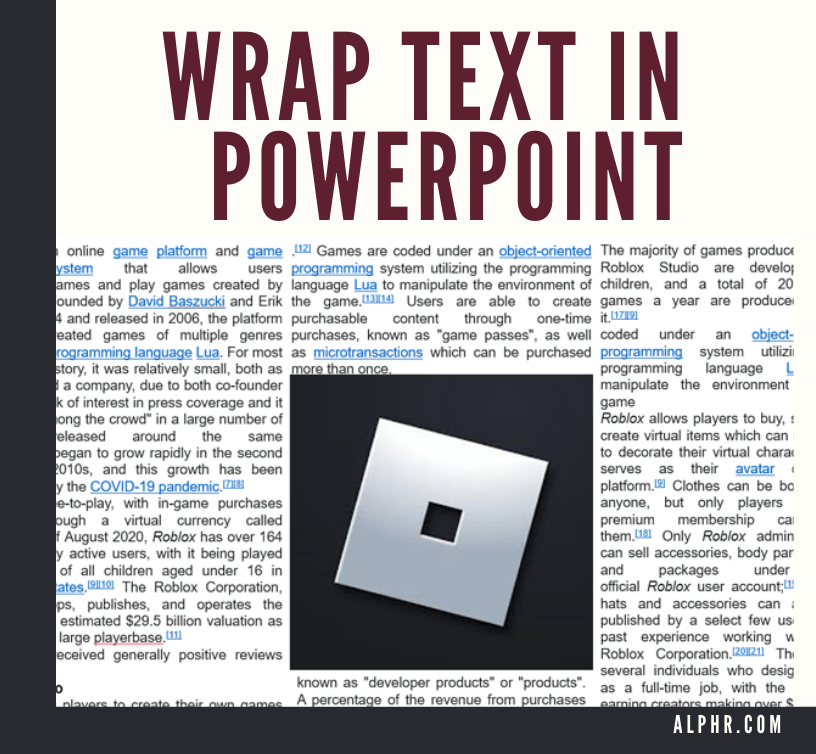Sekiranya anda menggunakan penyemak imbas Chrome yang sangat popular, kemungkinan besar pada suatu ketika anda telah memasang pelanjutan Chrome untuk meningkatkan fungsi penyemak imbas anda. Pernah terfikir bagaimana sambungan beroperasi? Nah, hari ini dalam tutorial mudah ini saya akan menunjukkan kepada anda cara memasang fail .crx di Windows. Tetapi pertama, anda mungkin akan mahukan penjelasan bahasa Inggeris yang jelas mengenai apa yang akan kita lakukan di sini. Catatan - jika anda tidak menggunakan Chrome, tutorial ini tidak akan mengajar anda apa-apa yang boleh anda gunakan.

Apakah fail .crx?
Fail .crx dikenali sebagai Fail Sambungan Chrome. Pada asasnya, ini adalah sambungan tambahan yang dijalankan dalam penyemak imbas web Chrome.
Beberapa contoh fail .crx adalah Angry Birds, Flixster, Beatlab… anda mendapat idea. Biasanya, fail ini dipasang terus melalui Chrome; dengan mengakses laman web pembangun atau kedai web Chrome dan mengklik kekunci 'pasang'.
Mengapa saya ingin tahu bagaimana melakukan ini?
Terdapat beberapa sebab yang mungkin berguna untuk mengetahui cara membuka dan memasang fail .crx secara manual. Untuk satu, tidak setiap peluasan di luar sana akan membenarkan pemasangan secara langsung melalui Chrome. Pada satu ketika, anda mungkin diminta memuat turun dan memasang pelanjutan sendiri, melalui kaedah alternatif. Selanjutnya, anda mungkin sekali-sekala ingin memindai pelanjutan untuk virus dan perisian hasad. Itu adalah sesuatu yang tidak dapat anda lakukan sekiranya anda memasangnya dari kelawar; jadi mungkin anda perlu memuat turunnya terlebih dahulu. Dan jika anda memuat turunnya terlebih dahulu, anda perlu mengetahui cara memasangnya setelah anda yakin bahawa komputer tidak akan melumpuhkan.
Bagaimanapun, inilah perkara yang mesti anda lakukan.
1. Pastikan Anda Dapat Melihat Fail dan Folder Tersembunyi

Anda perlu melihat fail .crx - untuk mengimbasnya dan memasangnya. Proses untuk menetapkan fail dan folder tersembunyi akan berbeza-beza berdasarkan sistem operasi anda.
Untuk Windows 7 dan Windows Vista, anda boleh pergi ke My Computer-> Control Panel-> Appearance and Personalization-> Folder Options-> View, kemudian scroll ke bawah sehingga anda melihat "tunjukkan fail dan folder tersembunyi." Klik butang, klik terapkan, dan anda sudah selesai.
Untuk Windows 10, cukup klik di bar carian dan ketik "fail tersembunyi" dan dialog yang sama akan muncul.
Untuk XP, prosesnya hampir sama, kecuali daripada mengakses Penampilan dan Pemperibadian (pilihan tidak akan ada) anda hanya akan mengakses Pilihan Folder dengan segera setelah membuka panel kawalan. Setelah anda memastikan bahawa anda dapat melihat barang yang tersembunyi, kami dapat beralih ke langkah seterusnya.
2. Cari dan akses fail .crx.

Sekiranya anda memuat turunnya menggunakan Chrome, semestinya terdapat di bar muat turun Chrome anda. Jika tidak, ia akan berada di folder apa sahaja yang anda simpan - mungkin folder Muat turun.
3. Klik "Pilih Program Dari Senarai Program Yang Dipasang" Pada Permintaan

Oleh kerana Windows diam-diam tidak terbiasa dengan format fail, anda akan mendapat skrin pop timbul yang serupa dengan gambar di atas. Anda perlu membantu Windows sedikit - mengarahkannya apa yang harus dilakukan sekiranya anda membuka fail seperti ini di masa depan. Klik "Pilih program dari senarai program yang dipasang" dan kemudian klik "oke."
4. Cari Chrome

Yang ini berpotensi menjadi sedikit rumit, kerana Chrome mungkin atau sudah tidak ada dalam senarai program yang anda pasang. Jika ya, anda boleh beralih ke langkah 5. Jika tidak, anda perlu melakukan sedikit penggalian untuk mencari Chrome di folder pemasangannya. Kemungkinannya, jalannya akan menjadi seperti C: UsersNama Pengguna AndaAppdataLocalGoogleChromeChrome.exe jika anda menggunakan Vista atau 7, dan C: Dokumen dan TetapanNama Pengguna AndaTetapan LokalData AplikasiGoogleChromeApplication
Jangan bimbang, ini tidak rumit kerana kedengarannya - anda boleh mencari dan mengakses setiap folder secara berasingan, atau hanya menaip jalur yang disediakan ke bar alamat anda (menggantikan "Nama Pengguna Anda" dengan nama Log masuk Windows anda yang sebenarnya. Sekiranya anda satu-satunya akaun di komputer, ada kemungkinan namanya juga "Admin.")
Bagaimanapun, setelah anda mengetahui di mana letaknya Chrome, kami dapat melanjutkan ke langkah 5.
5. Tetapkan Chrome Sebagai Lalai Untuk Fail .crx

Pilih Chrome dari senarai program yang terpasang, centang kotak "selalu gunakan program ini untuk membuka jenis file ini", dan kemudian klik "ok."
6. Pilih "Teruskan" Apabila Anda Melihat Permintaan Pemasangan

Sama ada Chrome akan dilancarkan, atau kotak ini akan muncul di bahagian bawah skrin. Walau apa pun, klik 'teruskan' untuk beralih ke langkah seterusnya.
7. Pasang Sambungan

Seterusnya, Chrome akan muncul dengan penerangan ringkas mengenai pelanjutan tersebut, dan data apa yang perlu diakses. Klik "pasang" setelah anda berpuas hati bahawa anda tidak akan menyekat sistem anda dengan melakukannya.
8. Itu sahaja! Anda sudah selesai!
Lain kali anda mengakses fail .crx dari dalam Windows Explorer, Chrome akan terbuka dan bertanya secara automatik jika anda mahu memasang fail tersebut. Itu tidak begitu buruk, bukan?